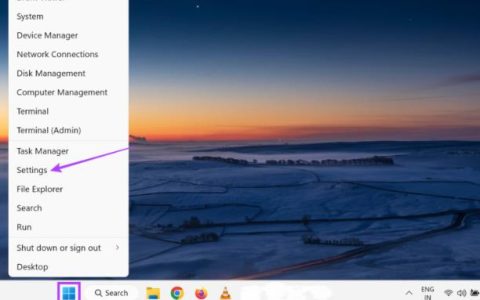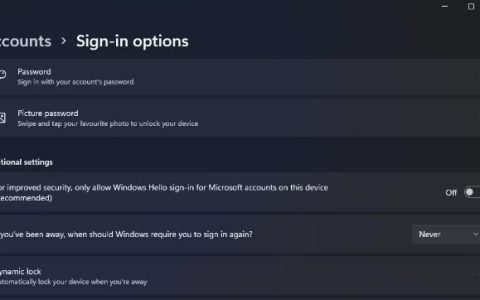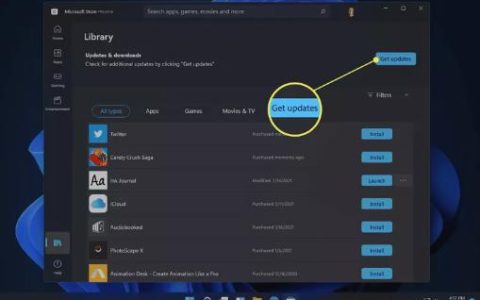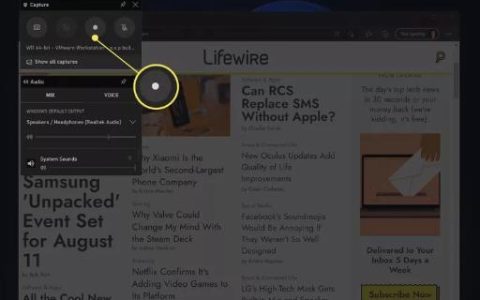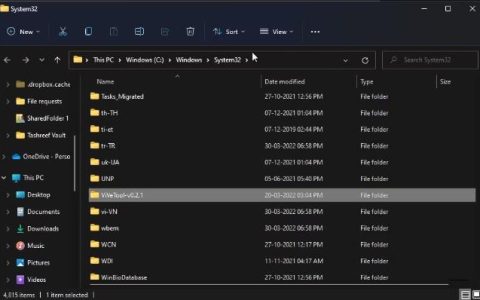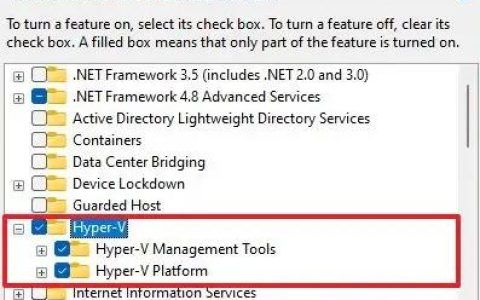微软为其最新的操作系统添加了几项新功能,即 Windows 11,版本 22h2。其中,您可能会发现新的“ Controller bar ”和“ Optimizations for windowed apps ”非常有用。在当今世界,每个应用程序开发人员都在他们的应用程序上测试新事物,导致他们的整体规模增加。当应用程序的大小增加时,需要对其进行重大优化。在 Windows 10 2022 中,微软旨在提高窗口游戏和应用程序的整体优化。
什么是窗口游戏优化?
微软带来了这项新功能,以支持所有以窗口模式启动的应用程序和游戏的良好呈现。启用它将基于帧以最佳方式呈现游戏,以便用户可以轻松地从窗口模式切换到全屏模式,反之亦然。
这家科技巨头还改进了 Windows 11 22H2 的延迟和其他几个功能。这包括自动 HDR、可变刷新率等。了解如何在 Windows 11 版本 2022 上启用此功能。
另请阅读:如何在 Windows 11 的文件资源管理器中启用选项卡
如何为窗口游戏启用优化
以下是在 Windows 11 上启用窗口应用程序或游戏优化的方法 –
- 启动 Windows 设置 (Win + I),然后在左侧窗格中选择系统。
- 转到右侧并选择显示。
- 向下滚动并单击相关设置下的图形。
- 在随后的屏幕上,单击链接 – “更改默认图形设置”。
- 启用“Windows 游戏优化”下的切换开关。
就是这样,你已经成功地在你的电脑上启用了优化窗口游戏。
提示:当您启用自动 HDR 时,这会自动打开窗口游戏的优化。如果您想禁用窗口游戏的优化,您必须先关闭自动 HDR。
如何关闭特定应用程序或游戏的优化?
可以在 Windows 11 PC 上禁用针对特定应用程序或游戏的优化。如果您不希望自动优化某些应用程序,此调整非常有用。
请按照以下说明禁用特定应用程序或游戏的优化:
- 按 Win + I 并导航到以下路径 –
System> Display > Graphics
- 使用“应用的自定义选项”旁边的下拉菜单,然后在桌面应用或Microsoft Store 应用之间进行选择。
- 选择桌面应用程序时,您可以选择桌面屏幕上可用的应用程序。然而,当您选择 Microsoft Store 应用程序时,您可以选择从 Windows 应用商店下载的任何应用程序。
- 单击浏览并选择要关闭优化的应用程序。
- 所选应用程序将显示在所有应用程序下。单击该特定应用程序并单击Options。
- 勾选“不要对窗口游戏使用优化”复选框,然后点击保存。
就是这样,您已成功禁用 Windows 11 PC 上所选应用程序的优化。重新启动您的 PC,以便最近的更改在下次登录时生效。
注意:此外,您还可以在“省电”、“高性能”或“让 Windows 决定”之间进行选择。
Auto HDR 功能和 DirectStorage 功能仍在使用中。稍等片刻,您会在Display > Graphics下找到这两个功能。
Windows 11 22H2 中的控制器栏是什么?
新的控制器栏基本上是 Windows 11 版本 20h2 上 Xbox 游戏栏的更新视图。这样可以快速访问您最近玩过的游戏。简而言之,这是 Windows 11 上的新游戏启动器。要了解它支持的功能,请连接到 Xbox 无线控制器并按下 Xbox 按钮。您会看到所有最近的游戏、Xbox 支持和其他有用的工具都以窗口模式出现在显示屏的顶部。